از این موضوع اطلاع داشتید که از حافظههای فلشی که هر روزه با آنها کار میکنید به عنوان افزایش دهنده حافظه اصلی در سیستمعاملهای ویندوز 7، 8 و 10 میتوانید استفاده کنید؟ ما در این مقاله راهکارهایی را به شما معرفی میکنیم که از طریق آنها میتوانید حافظه اصلی سامانه کامپیوتری خود را با اتکا بر حافظههای فلش افزایش دهید.
تکنیک افزایش حافظه از طریق فلش مناسب چه افرادی است؟
حافظه اصلی یکی از مهمترین بخشهای کامپیوترهای شخصی و لپتاپها است. هر چه حافظه اصلی سامانه شما بیشتر باشد به همان نسبت سرعت انجام کارها و سرعت سامانه کامپیوتری شما افزایش پیدا میکند. برای فعالیتهایی همچون انجام بازیها، ما به حافظه اصلی بیشتری نیاز داریم. اگر حافظه اصلی سامانه کامپیوتری شما کم است یا شکافهای توسعه روی مادربورد شما همگی پر شدهاند و نمیتوانید حافظه بیشتری را نصب کنید آنگاه برای افزایش حافظه اصلی سامانه خود میتوانید از حافظههای فلش کمک بگیرید.
روش اول، حافظه مجازی مورد استفاده ویندوز
در مرحله اول، ابتدا حافظه فلش را به سامانه خود متصل کنید. در ادامه My Computer را باز کرده، روی آن کلیک راست کرده و سپس Properties را انتخاب کنید.

در مرحله دوم، در پنجره ظاهر شده روی گزینه Advanced system settings که در سمت چپ پنجره قرار دارد کلیک کنید.
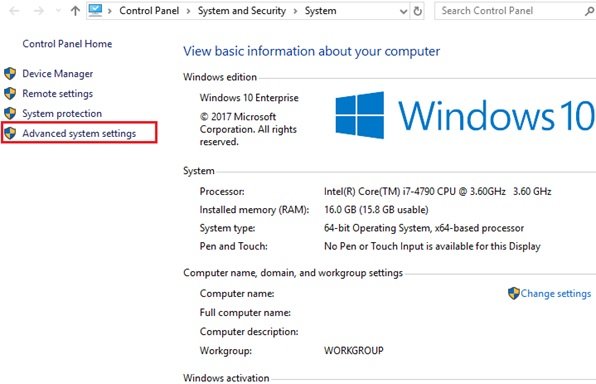
در مرحله سوم، روی زبانه Advanced کلیک کرده، در پنجره ظاهر شده روی دکمه Settings در بخش Performance کلیک کنید.
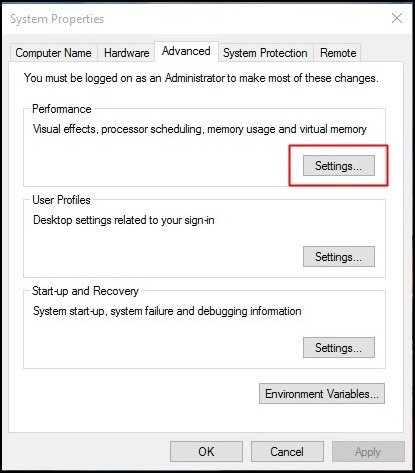
در مرحله چهارم، دومرتبه در پنجره ظاهر شده روی زبانه Advanced کلیک کنید.

در مرحله پنچم در زبانه Advanced در بخشAdvanced Memory روی دکمه Changes کلیک کنید.

در مرحله ششم، تیک مربوط به گزینه Automatically Manage Page size را بر دارید.

توجه داشته باشید که به اندازه 200 مگابایت کمتر از فضای خالی روی حافظه فلش را باید برای حافظه مجازی در نظر بگیرید. پس از انجام اینکار کامپیوتر را راهاندازی مجدد کنید تا حافظه فلش در نقش Virtual ram مورد استفاده قرار گیرد. اگر این روش برای شما مناسب نیست بهتر است به سراغ روش دوم بروید.
بهکارگیری ReadyBoost در ویندوز 7،8 و ویندوز 10
گام اول، حافظه فلش را به کامپیوتر متصل کرده، روی آن کلیک راست کرده و Properties را انتخاب کنید.

در مرحله بعد روی زبانه ReadyBoost کلیک کنید.

در مرحله سوم باید روی تیک مربوط به گزینه Use this device کلیک کرده و مقدار حافظه موردنظر را مشخص کنید. بهتر است 200 مگابایت کمتر از حافظه خالی را مشخص کنید.
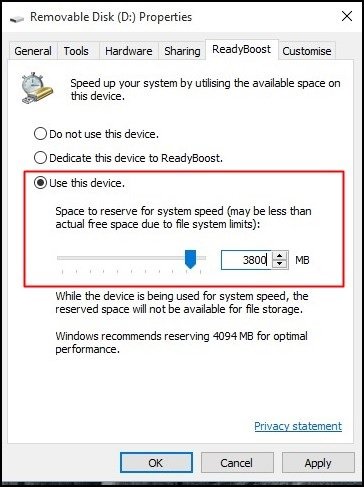
در مرحله چهارم روی دکمه Apply کلیک کنید تا تغییرات اعمال شود. توجه داشته باشید

حافظه فلشی که برای این منظور انتخاب میکنید بهتر است سرعتی بالاتر از هارددیسک شما داشته باشد تا تفاوت سرعت را به خوبی احساس کنید. در نتیجه از یک حافظه فلش USB 1.1 یا USB 2.0 انتظار نداشته باشید تحولآفرین باشد.
گزینه ReadyBoost برای حافظه فلش فعال نیست
اگر با پیغام خطای این حافظه فلش برای ReadyBoost مناسب نیست، یا شما نمیتوانید از ویژگی ReadyBoost استفاده کنید روبرو شدید، نگران نباشید. ابتدا اطمینان حاصل کنید که Superfetch روی سیستم شما فعال باشد. در ادامه رجیستری ویندوز را باز کرده و به آدرس زیر بروید.
HKEY_LOCAL_MACHINE\SOFTWARE\Microsoft\Windows NT\CurrentVersion\EMDMgmt
دقت کنید در زیر شاخه این پوشه، کلیدهای مختلفی را مشاهده میکنید که هر یک در ارتباط با حافظههای فلشی هستند که به سامانه خود متصل کردهاید. گزینه مربوط به حافظه فلش موردنظر را پاک کرده و سیستم را راهاندازی مجدد کنید. دومرتبه مراحل یک تا چهار را تکرار کرده و روی دکمه Test Again کلیک کنید. در 90 درصد موارد این راهکار جواب داده و شما میتوانید از حافظه فلش به عنوان افزایش دهنده رم استفاده کنید.
راهکار سوم، از یک نرمافزار خارجی استفاده کنید
Ram Disk
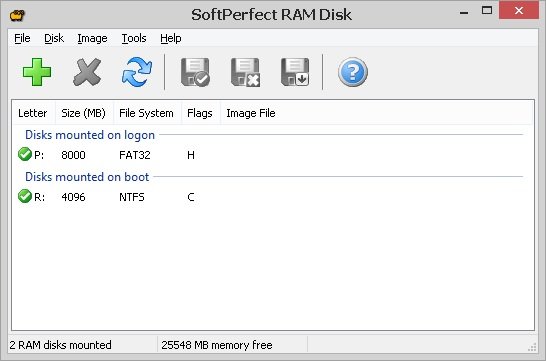
نرمافزاری است که به منظور افزایش کارایی حافظه اصلی مورد استفاده قرار گرفته و به شما اجازه میدهد یک دیسک را به عنوان حافظه اصلی مورد استفاده قرار دهید. با توجه به اینکه حافظه اصلی سرعتی بسیار بالاتر از هاردیسکهای مرسوم دارد، ذخیرهسازی دادههای موقت به دیسکی که به عنوان حافظه اصلی در نظر گرفته شده کارایی سیستم را افزایش میدهد. این برنامه به شما اجاره میدهد حافظه فلش یا هارد درایوها را برای این منظور مورد استفاده قرار دهید.
eBoostr

eBoostr برنامه دیگری است که برای افزایش سرعت کامپیوتر طراحی شده است. این برنامه از طریق یک رابط ساده و ویزاردهای از قبل پیکربندی شده به شما اجازه میدهد در کمترین زمان ممکن سرعت کامپیوتر را افزایش دهید. همچنین گزینهای در ارتباط با ReadyBoost که از حافظه فلش برای افزایش سرعت کامپیوتر استفاده میکند در اختیارتان قرار میدهد.
ماهنامه شبکه را از کجا تهیه کنیم؟
ماهنامه شبکه را میتوانید از کتابخانههای عمومی سراسر کشور و نیز از دکههای روزنامهفروشی تهیه نمائید.
ثبت اشتراک نسخه کاغذی ماهنامه شبکه
ثبت اشتراک نسخه آنلاین
کتاب الکترونیک +Network راهنمای شبکهها
- برای دانلود تنها کتاب کامل ترجمه فارسی +Network اینجا کلیک کنید.
کتاب الکترونیک دوره مقدماتی آموزش پایتون
- اگر قصد یادگیری برنامهنویسی را دارید ولی هیچ پیشزمینهای ندارید اینجا کلیک کنید.


























دیدگاهها
جناب تائبی
سلام
مثل همیشه ؛ مفید و کامل .
سپاس